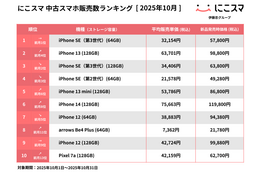最近では動画撮影はコンパクトデジカメで十分と言えるようになってきた。当然「Xperia」にも、YouTube視聴メニューが搭載されており、録画した画像をYouTubeにアップすることができる。果たして、Xperiaは動画をどこまで綺麗に撮影することができるだろうか?そしてYouTubeへのアップは簡単にできるのだろうか?
Xperiaの動画撮影モードは、ワイドVGA(アスペクト比5:3のワイドVGA形式800×480)、VGA(同4:3のVGA形式の640×480)、QVGA(同4:3の320×240)、YouTube(最大録画時間10分)の4種類のサイズから選択可能だ。なお、標準、ポートレート、風景、夜景、ビーチ&スノー、スポーツ、パーティーというシーンモードも用意されている。撮影方法に関しても、標準とタッチを用意。タッチは液晶画面に触れると撮影を開始し、再度タッチすると停止する機能だ。
YouTubeへのアップロードはホーム画面からアプリケーションパネルを開き、YouTubeを選択し、次にメニューキーでアップロードを選択する(もちろんログインしている必要がある)。撮影した動画一覧が現れるで、任意の動画を選択した後、タイトル、一般公開の可否、説明、タグを入力してアップロードということになる。メニュー画面も見やすく、非常に簡単だ。
少し分かりにくいのはアップロードのキャンセルだ。アップロードを途中で中止したいときには、アップロードしている画像(アップロードのバーが表示されている)をクリックするとキャンセルという項目が登場するので、それを選択すればいい。
ところで、WiFiがあるところでは問題ないが、3Gでアップロードする時には制約があるようだ。何度か試してみたが、3MB以上の動画では自動的にWiFiでのアップロードをするモードになり「WiFiを待機しています」というメッセージが表示される。撮影する動画の容量がまちまちなので、はっきりとしたことは言えない。これに関しては、NTTドコモに確認したところ、「端末というよりはGoogleのアプリに制限があり、(変更になる可能性があるが)3MBまでなら3Gでアップロード可能となっている」との回答を得た。
公開した動画の画質については、まあまあといったところだろうか?実際にRBB TODAYのYouTube公式チャンネルで公開しているで、参照していただきたい。夜景撮影のモードも使ってみたが、通常の撮影に比べて画質は落ちてしまう。